設定した覚えのないニュースを非表示にする方法

いつも通りパソコンを使っていて、何かの拍子に画面に大きくニュースや過去の写真の一覧が表示されて困ってしまった、なんて経験はないでしょうか。
今回はWindows11(ウィンドウズイレブン)で、よく見ているニュースや自分の写真が意図せず開いて思わぬ情報開示に繋がってしまうことのないよう、Windows11ウィジェットの設定方法をご案内します。
Windows10(ウィンドウズテン)をご利用の方はこちらをご参照ください。
ウィジェットとは?
実はWindows7(ウィンドウズセブン)時代からある機能で、それほど目新しいものではないのですが簡単に言うと「ホーム画面上の簡易ショートカット」のことです。
Windows8(ウィンドウズエイト)、Windows10ではなくなっていたのですが、Windows11で復活しました。
スマートフォンでも同じ機能が搭載されるようになりなじみが出たために復活したのでしょうか。
Windows11のこのウィジェット機能では、ニュースや天気だけではなく、初期設定でOnedrive(ワンドライブ)というインターネット上のファイル保存機能とも連携しているため、「1年前の写真」なども自動的にウィジェットに表示されることがあります。
Zoom(ズーム)などで画面共有をしている際に、意図せずウィジェットに触れてしまってプライベートな写真やニュース閲覧履歴が相手に見えてしまうことのないよう、設定でオフにしておくことをお勧めします。
ウィジェットの非表示方法
1. タスクバーの何もない所で右クリック
2. [タスクバーの設定]を左クリック
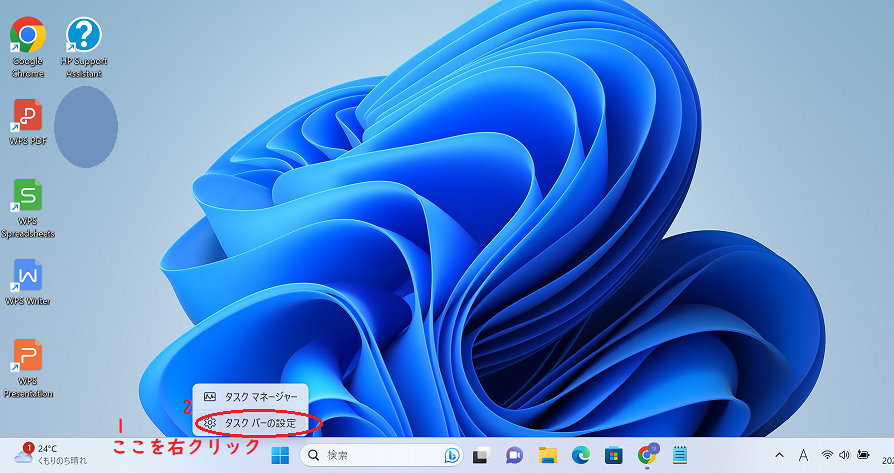
3. 出てきた画面の左側にある[個人用設定]をクリック
4. 右側のメニューに[タスクバー]があるのでクリック
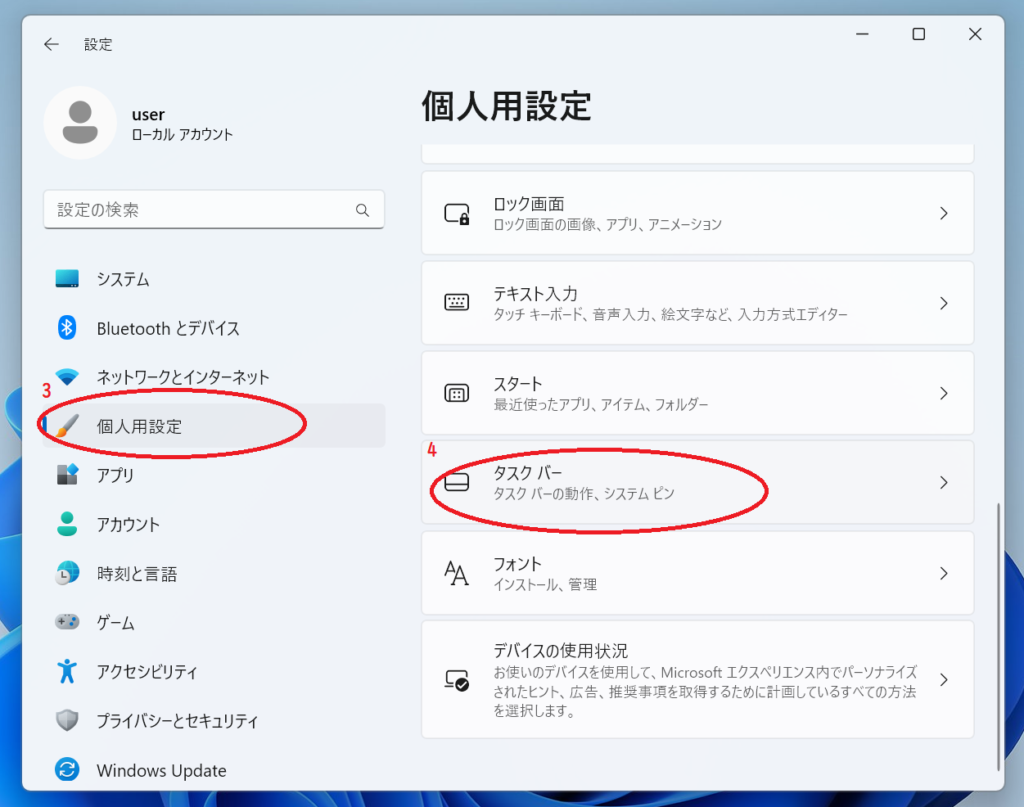
5. [ウィジェット]の項目横にあるスライドバーを「オフ」にする
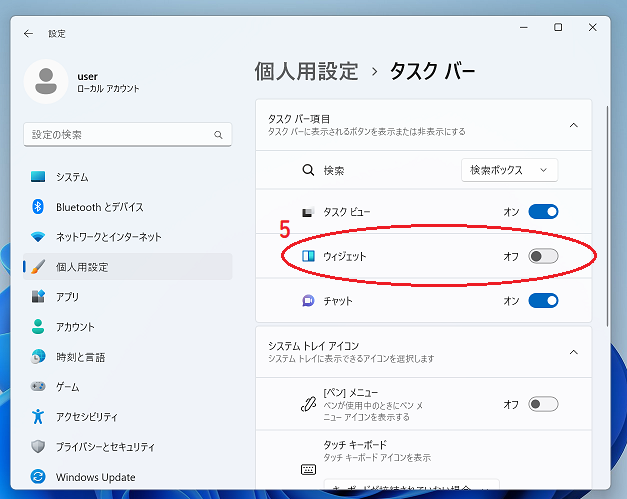
これで、タスクバーにウィジェットが表示されなくなるため、ふとした瞬間に触れてしまって自動的に表示されることはなくなります。
普段便利に使っている方は、リモート会議などの時だけオフにして、同じ手順でまたオンにすれば戻せますのでお試しくださいね。
担当:大野
リングロー公式LINE始めました!
お得なクーポンや、新商品・新サービスの情報をいち早くお届けします。
その他、ガジェットに関するお困りごともLINEでお答えしています。
こちらの記事で解決しなかった場合はぜひ、LINEにてご質問ください!
▼お友達登録はこちらから▼

————————————————————–
リングロー株式会社では、今回のようなIT機器に関するご相談を承っております。
オフィスソフト・プリンター・デジカメ等どんなお問い合わせでも大丈夫です。
ご相談・お問い合わせはサポートセンターまでお電話ください!
▼よくいただくお問い合わせ
・オフィスソフトの使い方がわからない
・プリンターを購入したものの、接続方法がわからない
・スマホの写真をパソコンに取り込みたい
・突然、ネット接続が切れてしまった
・キーボードが反応しなくなってしまった
・オンライン会議への参加方法がわからない
また、何度でも電話・メールのご相談可能で無期限の保証もセットになった中古パソコン「R∞PC(アールピーシー)」も販売しています。
「R∞PC」に関するご質問もお気軽にご連絡ください。
【サポートセンター】
受付:10:00~17:00(月~金/祝日含む)
TEL:0120-956-892
詳細は以下の画像をクリック↓

関連記事
-

-
Google Chromeで画面上に黒い四角が出てくる場合の対処方法①
最近、Google Chrome(グーグルクローム)で生じる怪奇現象についてお問い合わせをいただ
-

-
YouTubeの便利機能【Best 1~5】
年々人気を増しているのが世界最大の動画サイトYouTube(ユーチューブ)です!ドキュメン
-

-
音が小さい!設定から最大音量を上げる方法
以前の記事で、インターネット動画の音が小さい場合の対処法をご紹介しました。インターネット上
-

-
文字入力時のトラブル4選~文章を編集しようとすると、文字が上書きされてしまう!編~
今回も前回に引続き、文字入力時の主なトラブルをご紹介していきます! ト
-

-
エクセルで一部の範囲を指定して印刷する方法 ~印刷範囲の設定~
たくさんのデータが入ったExcel(エクセル)ファイルを印刷する際に、印刷したい範囲以外も
-
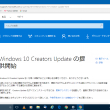
-
Windows10のCreators UpdateはAnniversary Updateとどう違うのか
Windows10でCreators Update(クリエイターズアップデート)が4月11日
-

-
パソコンに差したUSBメモリー等の取り外し方法②
前回は画面右下からUSBメモリーを安全に取り外す方法をご紹介しましたが、今回は設定からUSBメモ
-

-
【WPS Office】保存せずに終了したファイルを復元する方法
皆さんは、オフィスソフトを使用していて、「応答していません」となってしまったこと、ありませ
-

-
毎日使うものだからこそ!パソコンを簡単クリーニングしてみよう~内側編~
前回、パソコンにあまり詳しくない方でも普段から導入できる簡単クリーニング方法の外側編をご紹介
-

-
パソコンが壊れた?黒い画面が出て起動しない時の原因と対策
パソコンの不具合には様々なものがあり、その原因もハードウェアの問題からソフトウェアに起因する









